Простое руководство по настройке налога WooCommerce
Опубликовано: 2022-09-15WooCommerce предоставляет определенные параметры настройки налогообложения в зависимости от конкретных характеристик. Одной из лучших функций является возможность определять пользовательские сборы на основе определенных параметров.
WooCommerce позволяет вам рассчитывать и устанавливать налоги в соответствии с правилами и положениями страны, в которой зарегистрирована ваша компания. WooCommerce помогает вам в этом, предоставляя множество вариантов настройки всех налогов, которые могут различаться в зависимости от вашей страны и правил конкретного магазина.
Есть также несколько отличных плагинов и сервисов, которые помогут вам рассчитать налоги WooCommerce.
Несмотря на то, что существует множество бесплатных руководств по расчету и оценке налогов WooCommerce, эти плагины сэкономят вам значительное количество времени.
Этот блог представляет собой руководство, в котором рассказывается о важных вещах, которые вам нужно знать о налоге WooCommerce и его настройке.
Как настроить налоги в WooCommerce?
Включить налоги
Доступ к экранам налоговых настроек возможен только в том случае, если они сначала включены.
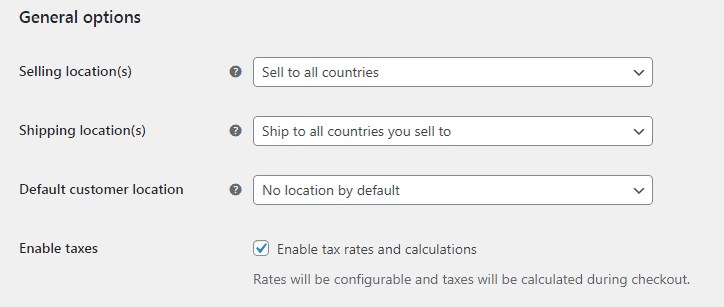
- Перейдите в WooCommerce > Настройки > Общие.
- Установите
Enable tax rates and calculations. - Сохранить изменения.
Настройка налоговых опций
Чтобы настроить налоги, выполните следующие действия:
- Перейдите в WooCommerce > Настройки > Налоги. Эта вкладка видна, только если включены налоги.
Вкладка « Tax » предоставляет множество вариантов, которые можно настроить в соответствии с вашими потребностями; выбранные вами настройки определяются налоговой юрисдикцией, в которой находится ваш магазин.
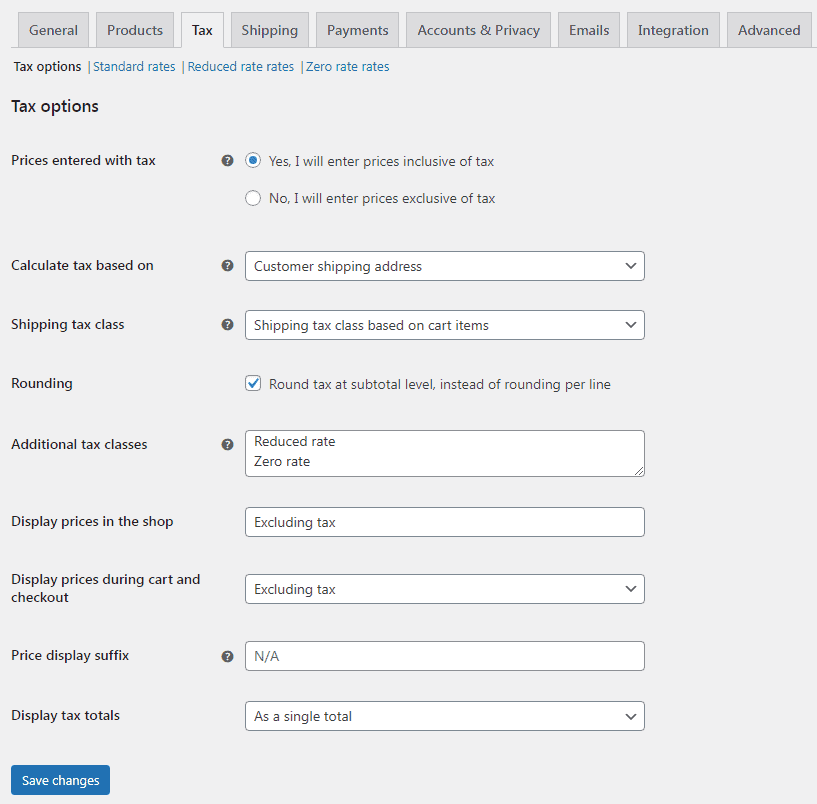
Цены указаны с налогом
Это, вероятно, наиболее важный вариант, который следует учитывать при управлении налогами в вашем магазине, поскольку он влияет на то, как вы будете вводить цены на товары позже.
- «Да, я буду вводить цены с учетом налога» означает, что цены в вашем каталоге вводятся с использованием базовой налоговой ставки вашего магазина.
- «Нет, я буду вводить цены без учета налогов» означает, что цены в каталоге должны указываться без учета налогов.
Например, в Великобритании вы вводите цены с учетом ставки налога 15%. Вы вводите цену продукта в размере 99 фунтов стерлингов, которая включает налог в размере 13 фунтов стерлингов. Клиент в Великобритании заплатит 99,99 фунтов стерлингов, как определено, но клиент в США заплатит только 86 фунтов стерлингов.
Используя тот же вышеприведенный пример, магазин в Великобритании введет 86 фунтов стерлингов в качестве цены продукта. При оформлении заказа будет применяться налог в размере 15%, в результате чего сумма к оплате составит 99 фунтов стерлингов.
Расчет налога для цен с учетом налога:
Расчет налога для цен без учета налога:
Узнайте больше о том, как работают налоги в WooCommerce
Рассчитать налог на основе
Эта опция указывает, какой адрес будет использоваться для расчета налогов:
- Платежный адрес клиента
- Адрес доставки клиента (по умолчанию)
- Базовый адрес магазина
Когда вы используете базовый адрес магазина, налоги всегда рассчитываются на основе местоположения вашего магазина, а не местоположения вашего покупателя.
Класс налога на доставку
В большинстве случаев класс налога на доставку наследуется от отправляемого товара. Например, при доставке товаров со скидкой, таких как футболки с круглым вырезом, также будет использоваться сниженная ставка. Выберите другой налоговый класс, если это не так в вашем регионе.
Если заказ содержит различные налоговые ставки, налог на доставку будет взиматься следующим образом:
- Если в вашем заказе есть товар со
Standardтарифом, он будет использоваться для доставки независимо от того, высокий или низкий тариф. - Если в вашем заказе нет продукта со
Standardставкой, для доставки будет использоваться первая ставка, указанная в разделе «Additional tax classes».
Убедитесь, что вы указали самую высокую ставку в разделе « Additional tax classes », если вы не используете Standard класс и если вам нужна самая высокая налоговая ставка, например, для доставки.
Округление
Когда вы включаете округление налога на уровне промежуточного итога, а не на уровне строки, округление выполняется на уровне промежуточного итога. Обратитесь в свою налоговую юрисдикцию, чтобы узнать, так ли это.
Дополнительные налоговые классы
Для ваших продуктов назначены налоговые классы. Чтобы изменить налоговый класс, вам нужно перейти на страницу продукта, на вкладке «Общие» выбрать вариант из раскрывающегося списка в разделе «Налоговый класс». В большинстве случаев вы должны придерживаться стандартного класса.
Здесь можно добавить классы, если вы продаете товары, для которых требуется другой налоговый класс (т. е. налог, исключая товары с нулевой ставкой). Начнем с того, что WooCommerce включает Standard , Reduced rate и Zero rate .
Каждый класс указан в верхней части страницы настроек налога. Нажмите на класс, чтобы увидеть применяемые к нему налоговые ставки.
Отображать цены в магазине
Эта опция определяет, как цены отображаются в вашем магазине/каталоге. Выберите между Including tax или Excluding tax .
Для этой серии параметров следует установить значение «Без налога», если цены вводятся без налога, или «Включая налог», если цены вводятся с учетом налога.
Отображение цен в корзине и при оформлении заказа
Этот параметр определяет, как цены отображаются в корзине и на страницах оформления заказа; это не зависит от цен вашего каталога. Выберите, будет ли отображение налога включать или исключать.
Суффикс отображения цены
Позволяет изменить отображение на Prices include _ percent tax/VAT или что-либо еще, что подходит для вашего магазина. Если вы хотите включить текст до и после цены, используйте эти два заполнителя:

- {цена_включая_налог}
- {цена_исключая_налог}
Например: «Цена вкл. НДС: {price_Include_tax}» будет отображаться как: «Цена вкл. НДС: 15 долларов» (если это цена, конечно).
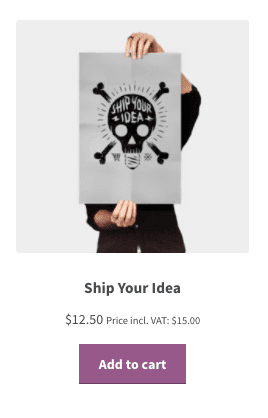
Суффиксы переменных продуктов
Эта функция отключена на уровне переменного продукта, поскольку невозможно узнать цены, включающие/исключающие налог.
Цены исходят из вариаций, которые могут иметь разные налоговые классы. Например, у вас есть переменный продукт с тремя вариантами, и все три стоят 20 долларов. Однако в одном варианте установлена налоговая ставка в размере 15%, в двух других — сниженная ставка в размере 10%. Итак, какова цена с налогом?
Единственный способ показать точные цены — это загрузить вариант и получить его цену, что добавляет дополнительные накладные расходы и по-прежнему имеет крайние случаи, когда значения будут неточными.
Варианты (цена, отображаемая при выборе варианта) поддерживают суффиксы, потому что у вариантов есть налоговый класс/ставка.
Показать итоговые суммы налогов
Это определяет, будут ли несколько налогов отображаться как одна сумма во время оформления заказа или как подробный список налогов.
Настройка налоговых ставок
Налоговые классы показаны в верхней части налогового экрана. Нажмите на один, чтобы увидеть налоговые ставки для этого класса.
Вы можете определить налоговые ставки в таблице налоговых ставок (по одной на строку). Чтобы начать, нажмите Insert Row .
Каждая налоговая ставка имеет следующие атрибуты:
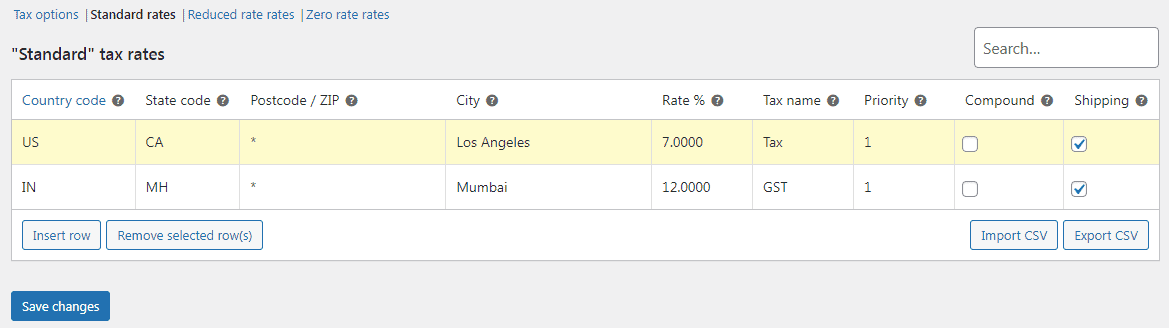
- Код страны — 2-значный код страны для тарифа. Используйте коды ISO 3166-1 alpha-2. Оставьте пустым (*), чтобы применить ко всем странам.
- Код штата – 2-значный код штата для тарифа. См.
i18n/states/COUNTRYCODE.phpдля поддерживаемых штатов. Для США используйте двухзначное сокращение, например CA. Оставьте пустым (*), чтобы применить ко всем состояниям. - Почтовый индекс/почтовый индекс — введите почтовые индексы для тарифа. Вы можете разделить несколько значений точкой с запятой (;), использовать подстановочные знаки для соответствия нескольким почтовым индексам (например, PE* будет соответствовать всем почтовым индексам, начинающимся с PE) и использовать числовые диапазоны (например, 2000…3000). Оставьте пустым (*), чтобы применить ко всем почтовым индексам.
- Город – список городов, разделенных точкой с запятой, для тарифа. Оставьте пустым (*), чтобы применить ко всем городам.
- Ставка % — введите налоговую ставку, например, 18 000 для налоговой ставки 18%.
- Название налога — назовите свой налог, например GST.
- Приоритет — выберите приоритет для этой налоговой ставки. Для каждого приоритета будет использоваться только 1 соответствующая ставка. Чтобы определить несколько налоговых ставок для одной области, необходимо указать разные приоритеты для каждой ставки.
- Составной — если эта ставка является составной (применяется поверх всех предыдущих налогов), установите этот флажок.
- Доставка — если этот тариф также применяется к доставке, установите этот флажок.
Импорт и экспорт тарифов
Под таблицей ставок есть кнопки « Import CSV » и « Export CSV ». Они могут импортировать и экспортировать налоговые ставки в файл CSV и из него.
Для импорта в CSV-файле требуется десять столбцов:
Оставьте класс налога пустым для стандартных ставок.
Удаление налоговых ставок
Налоговые ставки должны быть удалены, если они были добавлены неправильно или строки налога были неправильно добавлены в импорт CSV. Вот как:
- Перейдите в WooCommerce > Настройки > Налоги > Ваши налоговые ставки (Стандартная, Пониженная ставка, Нулевая ставка).
- Выберите неправильные строки, нажав на них. Они выделены желтым цветом.
- Выберите
Remove Selected row(s). Это удаляет выделенные строки. - Сохранить изменения.
Если вы хотите удалить сразу все налоговые ставки, используйте Delete WooCommerce tax rates WooCommerce в WooCommerce > Статус > Инструменты.
Просмотр налоговых отчетов
Налоговую отчетность можно найти в разделе «Администрирование WordPress» > «Аналитика» > «Налоги». Этот отчет позволяет просматривать налоги за определенный диапазон дат.
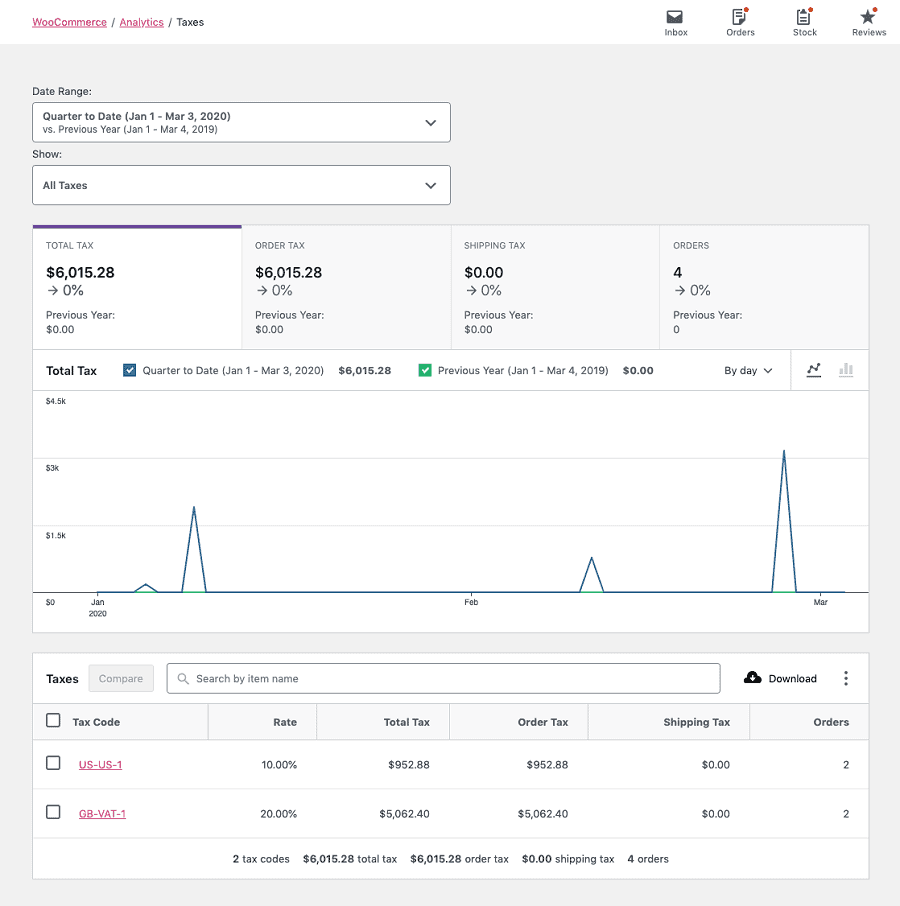
Автоматический расчет налогов
Если вам не нужно идти по указанному выше ручному пути, вам необходимо загрузить бесплатное расширение WooCommerce Tax для автоматического расчета налогов.
Чтобы включить автоматический расчет налогов, сначала убедитесь, что Enable tax rates and calculations установлен в WooCommerce > Настройки > Общие.
Включив налоги, перейдите в WooCommerce > Настройки > Налоги, выберите Enable automated taxes и Сохранить изменения.
После включения автоматических налогов многие настройки отключаются, поскольку автоматические налоги берут на себя функции основных налоговых настроек WooCommerce. Это означает, что Display prices будут установлены Excluding tax , а налог будет рассчитываться с использованием Customer shipping address .
Четыре популярных налоговых плагина WooCommerce
Нужна помощь по автоматизированному расчету налогов, соблюдению требований и освобождению от налогов? Эти плагины обязательно помогут.
WooCommerce AvaTax
WooCommerce объединилась с экспертами по налогам с продаж в Avalara, чтобы предоставить пользователям интегрированный инструмент для налогообложения продаж, который прост в использовании и внедрении.
Никакой ручной работы по добавлению в ваш магазин кучи налогов и тарифов на доставку. Используйте налоговые коды Avalara для автоматического расчета соответствующего налога для каждого заказа на основе адреса вашего магазина и адреса клиента.
Цены : Бесплатно
Скачать WooCommerce AvaTax
Освобождение от налогов для WooCommerce
Плагин Tax Exempt позволяет продавцам освобождать определенных клиентов и роли пользователей от уплаты налога в вашем магазине.
Функции:
- Разрешить всем или выбранным ролям пользователей требовать освобождения от налогов.
- Покажите форму освобождения от налогов в «Моей учетной записи».
- Администратор магазина может одобрять/отклонять запросы на освобождение от налогов.
- Добавьте дату истечения срока действия налогового вычета.
- Уведомления по электронной почте для администратора при отправке формы освобождения от налогов.
- Уведомление по электронной почте для клиентов об утверждении и отклонении запросов на освобождение от налогов.
- Разрешить гостям требовать налоговые льготы.
Цена : 59 долларов.
Плагин Get Tax Free для WooCommerce
Помощник по соблюдению НДС ЕС/Великобритании для WooCommerce
Этот плагин WooCommerce предоставляет функции, помогающие соблюдать законы ЕС, Великобритании и/или Норвегии об НДС.
Функции:
- Отображение цен с правильным НДС с первой страницы.
- Запишите доказательства местонахождения вашего клиента, используя его платежный адрес или адрес доставки и их IP-адрес (с помощью поиска GeoIP).
- Запретить продажи с НДС, если какие-либо товары облагаются НДС.
- Ввод и поддержание ставок НДС каждой страны.
- Собирает все настройки, отчеты и другую информацию в одном централизованном месте.
Цена: бесплатная версия на WordPress.org, премиум-версия за 55 фунтов стерлингов.
Получить подключаемый модуль помощника по соблюдению НДС ЕС/Великобритании
TaxJar
TaxJar от Stripe — это инструмент SaaS, который помогает автоматически рассчитывать налог с продаж для WooCommerce.
Особенности :
- Вы получаете правильную ставку на каждый продукт в более чем 14 000 налоговых юрисдикций.
- Автоматически отправляет ваши декларации в штаты, где вы зарегистрированы, чтобы избежать срока.
- Интеграция с многочисленными ERP-системами и торговыми площадками, включая NetSuite, Acumatica и Amazon.
Цена: не разглашается, доступна бесплатная пробная версия.
Узнайте больше о TaxJar
Завершение
До сих пор мы обсудили все важные аспекты налогообложения WooCommerce, которые помогут вам легко настроить правильную конфигурацию для вашего магазина.
Мы также проанализировали некоторые популярные налоговые плагины, которые помогут вам эффективно реализовать налог с продаж.
Надеюсь, вы получили всю информацию, которую искали. Есть вопросы или отзывы? Поделитесь в поле для комментариев ниже.
